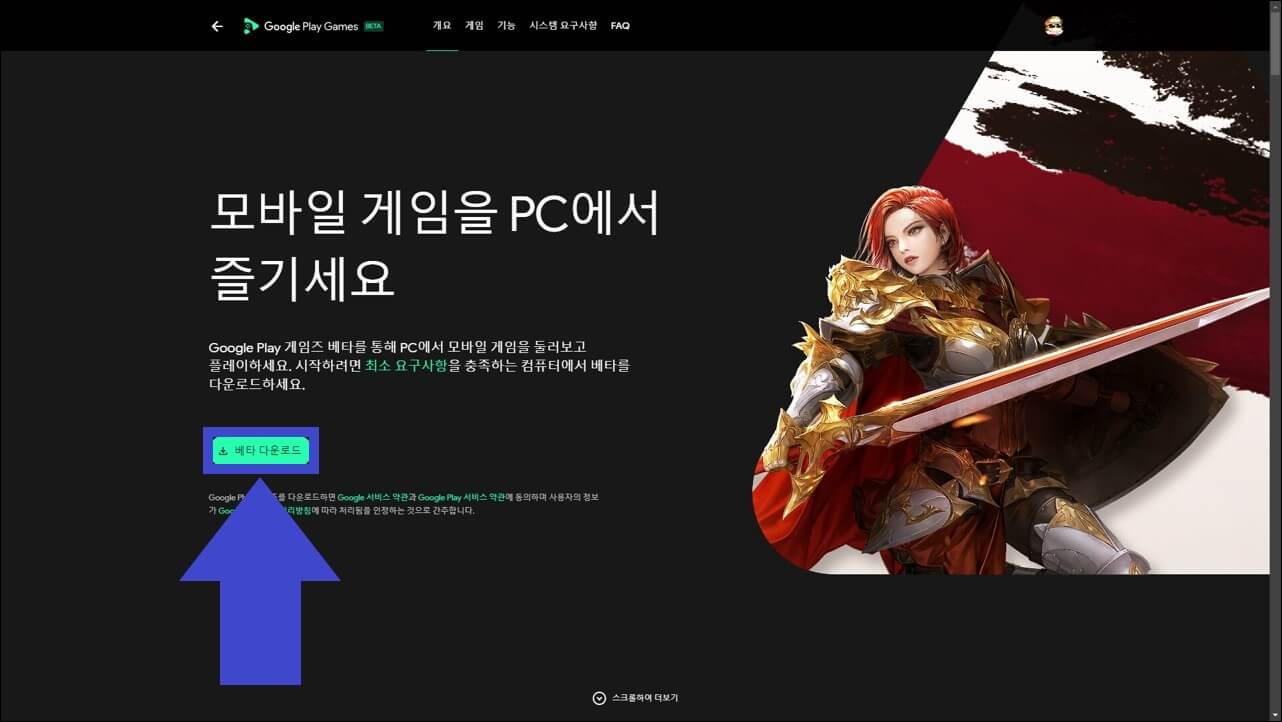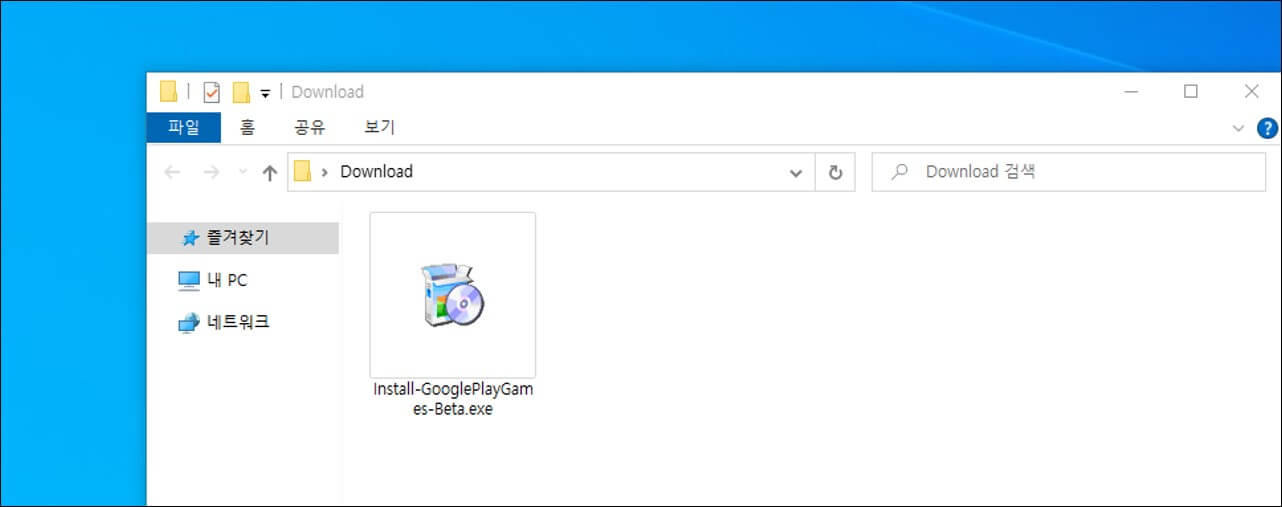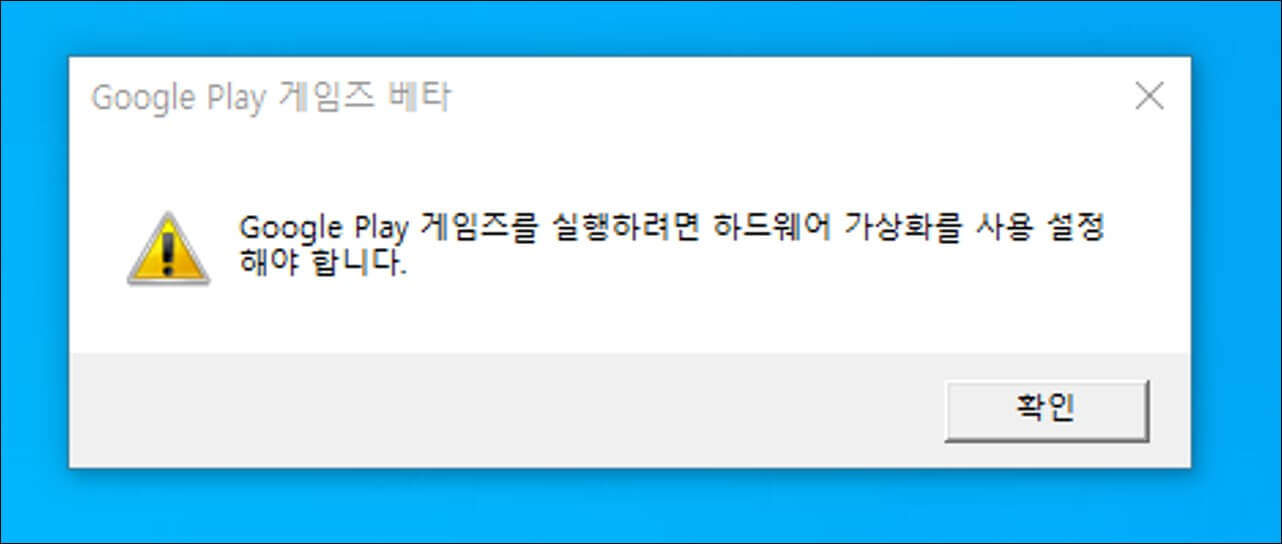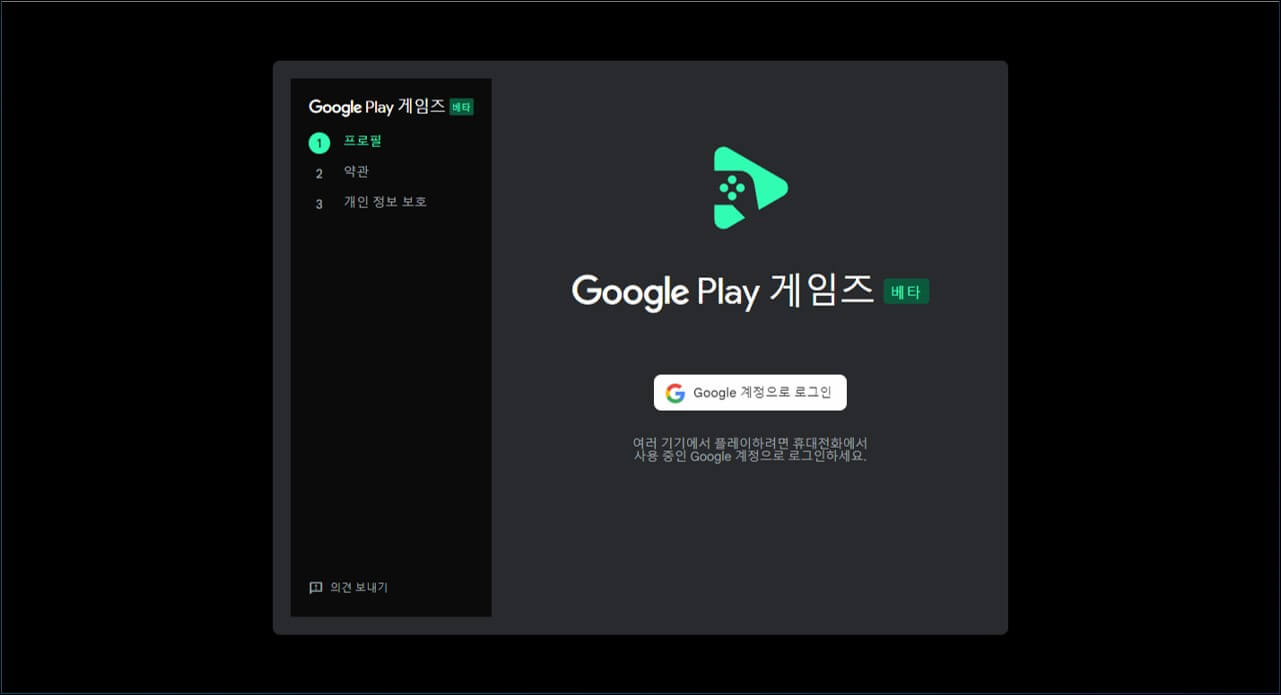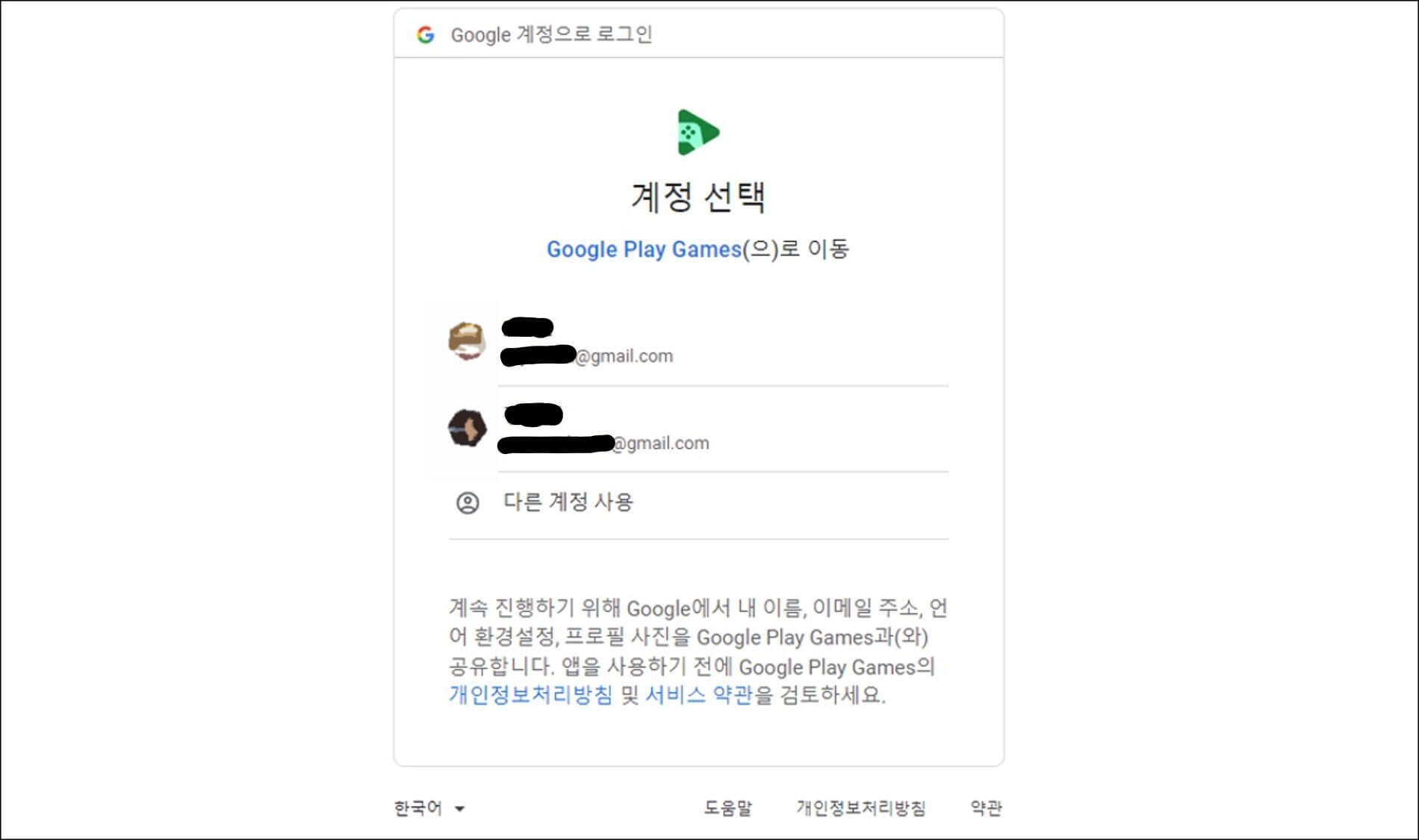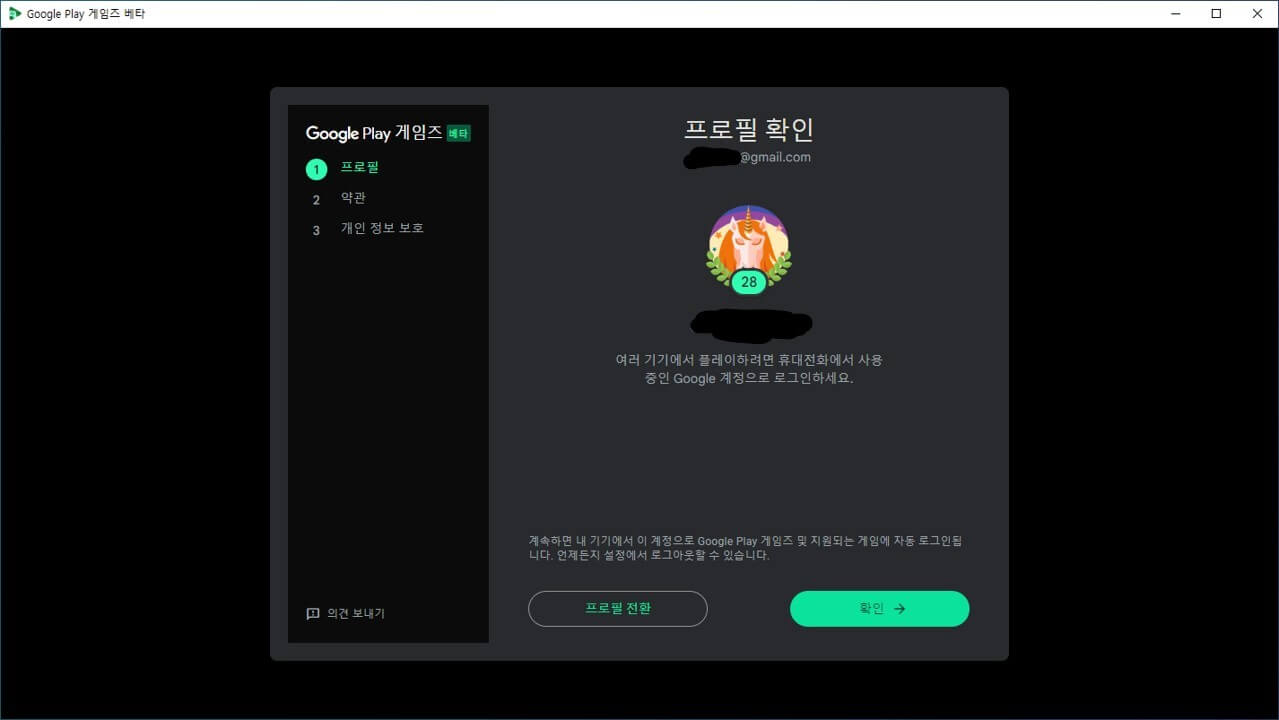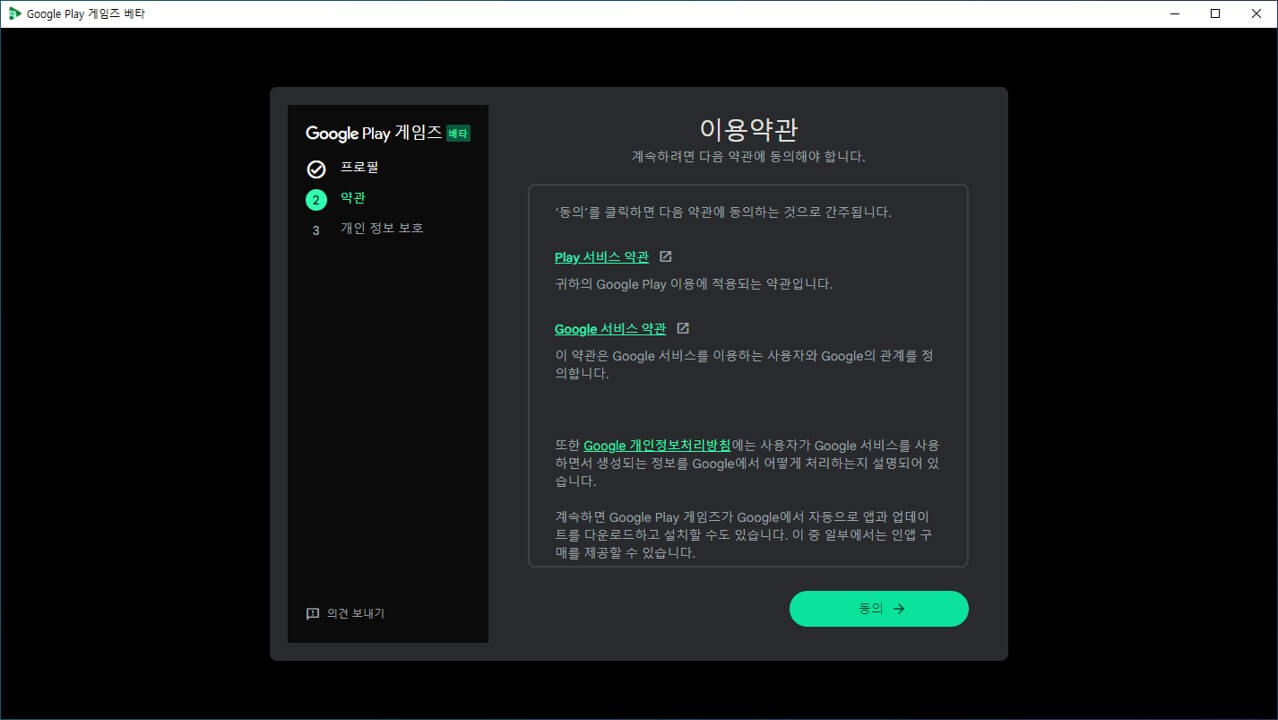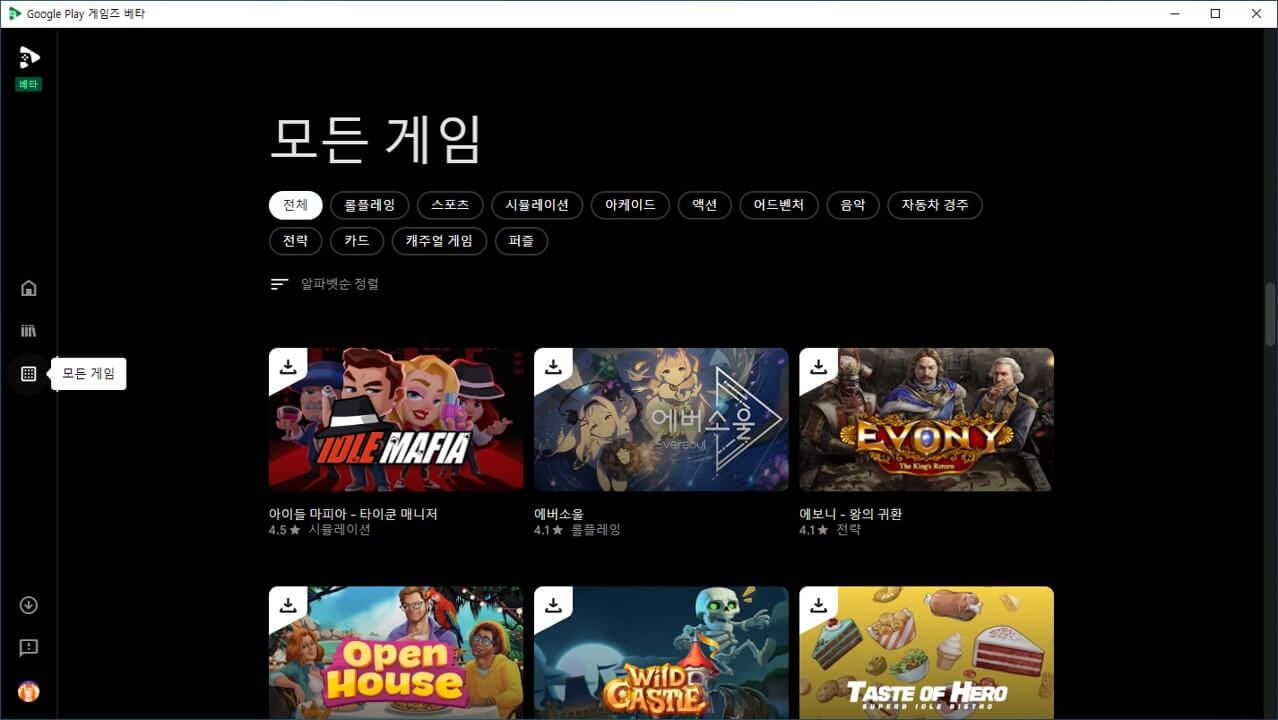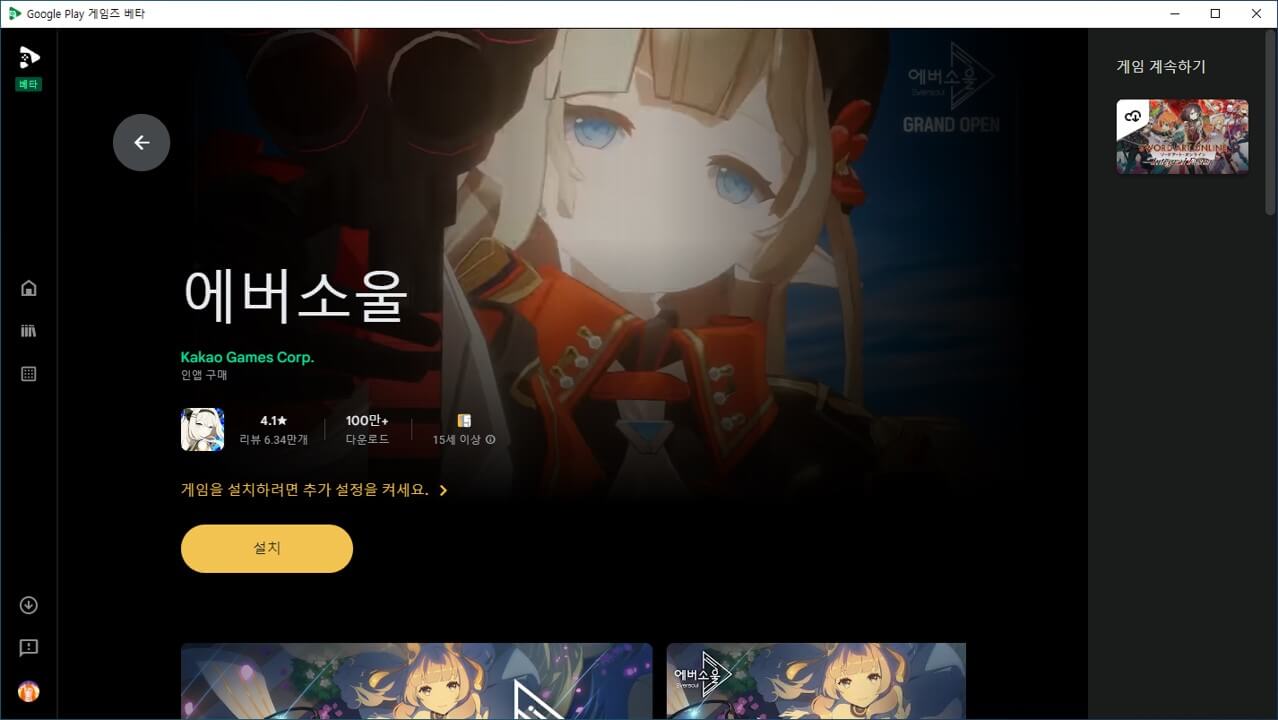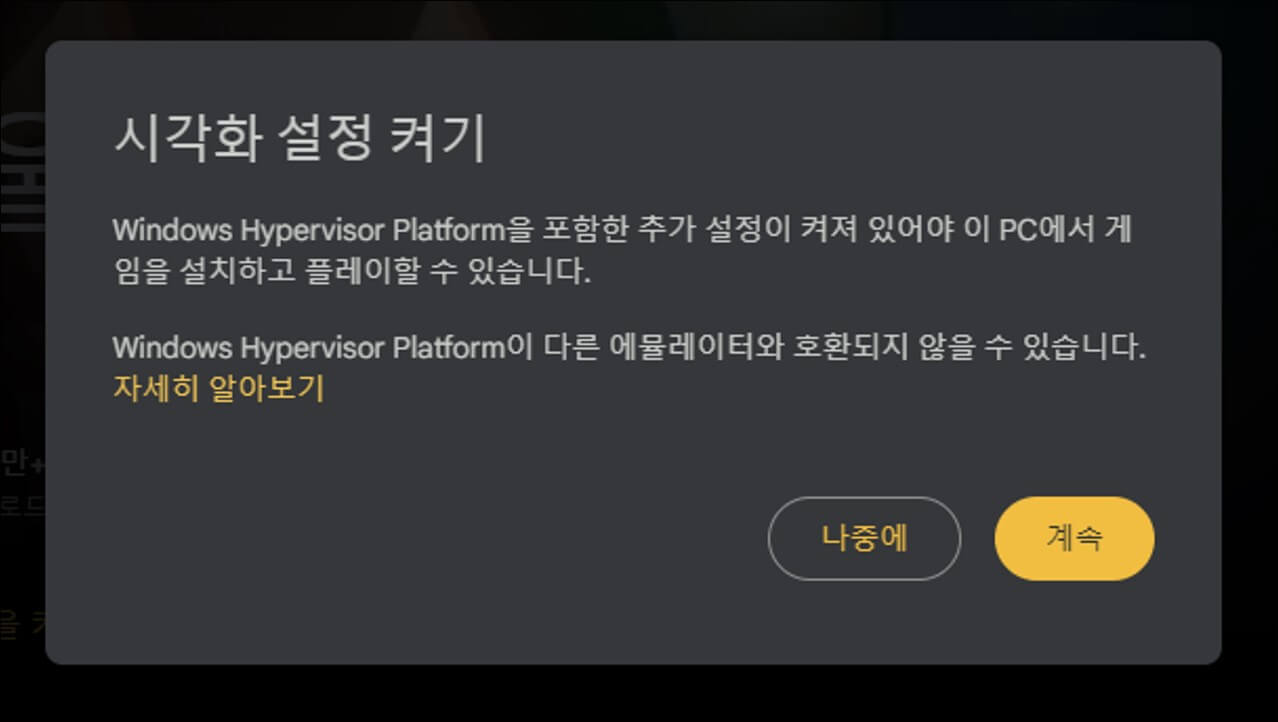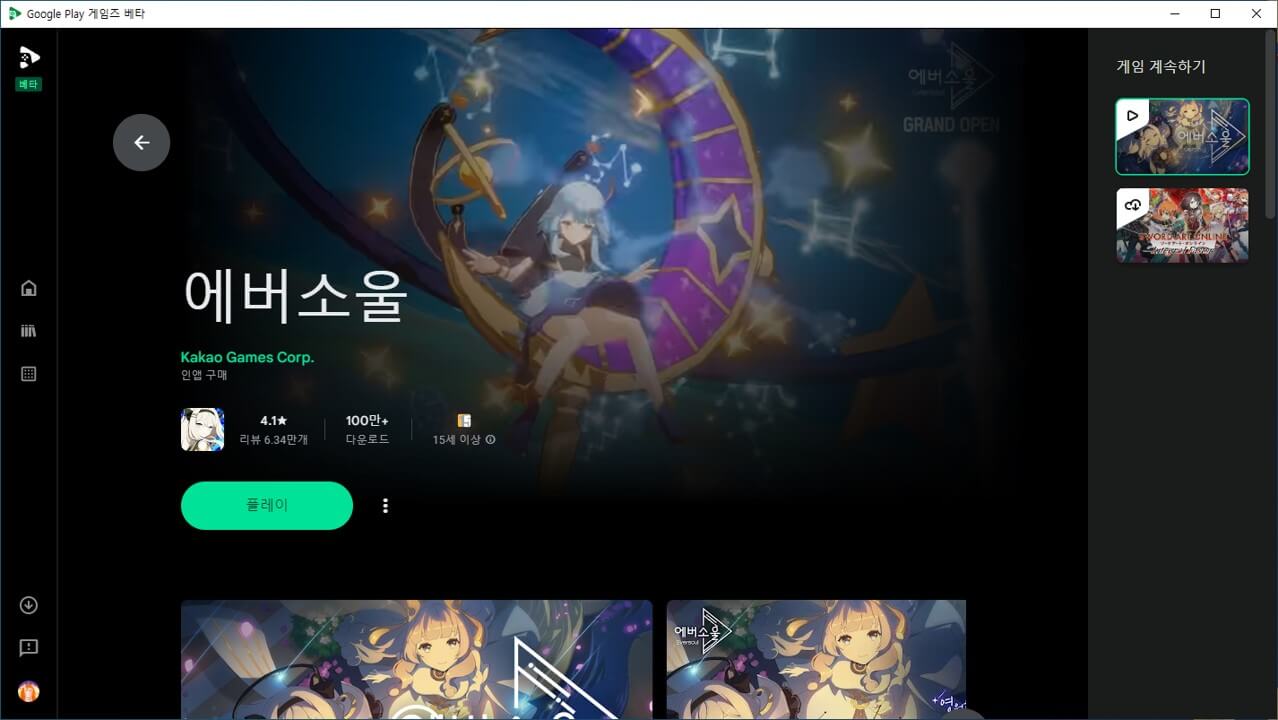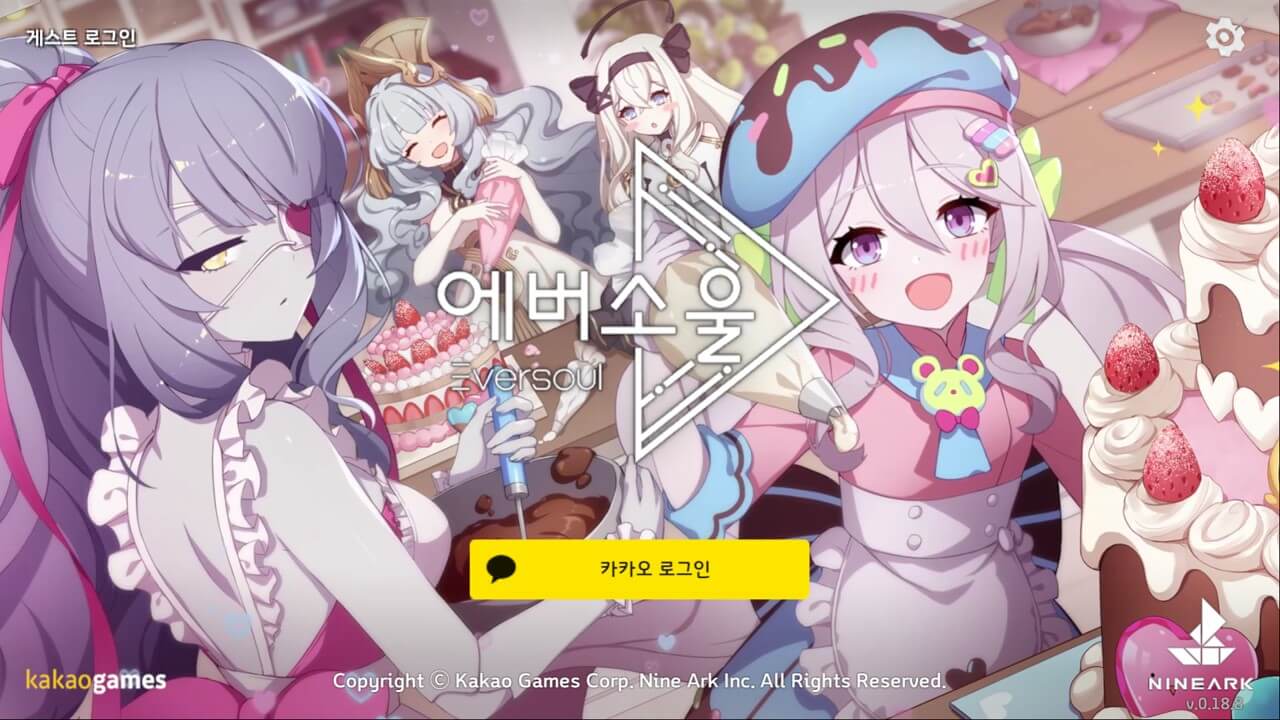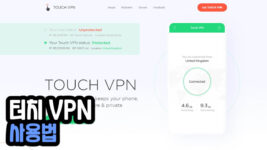구글 플레이 게임즈는 블루스택이나 녹스처럼 모바일 게임을 PC에서 플레이 할 수 있도록 만들어주는 앱플레이어 프로그램으로 게임 개발사가 직접 PC 버전을 내놓은 것이기에 키를 따로 지정할 필요 없이 편하게 할 수 있고, 모바일과 세이브 파일 및 도전과제가 연동되는 기능도 있어 매우 편리합니다.
구글 플레이 게임즈 다운로드
1. PC에서 https://play.google.com/googleplaygames > Google Play 게임즈 공식 사이트로 이동합니다.
2. 베타 다운로드 버튼을 클릭합니다.
3. 내려받은 Install-GooglePlayGames.exe 파일을 더블 클릭해 실행하면 자동으로 다운로드를 시작합니다. 설치를 완료하는데 몇 분 정도 소요됩니다.
4. 하드웨어 가상화가 비활성화로 설정되어 있다면 위와 같은 문구와 함께 실행되지 않습니다. 하드웨어 가상화 설정 하는법 >
5. 하드웨어 가상화 설정을 완료하였다면 Google Play 게임즈를 실행하고, Google 계정으로 로그인을 클릭합니다.
6. 웹 브라우저에 로그인 페이지가 열리고, 이메일 및 비밀번호를 입력해 로그인할 수 있습니다. 혹은 이미 로그인 되어 있다면 계정을 선택하세요.
7. 로그인한 구글 계정이 본인이 사용할 계정이 맞다면 확인 버튼을 눌러 계속하고, 아니라면 프로필 전환을 클릭해 재로그인 할 수 있습니다.
8. 구글 플레이 게임즈 이용약관 및 개인 정보 보호에 동의한 후 마침 버튼을 누릅니다.
9. 좌측 중앙 3번째 아이콘을 클릭해 플레이 가능한 모든 게임을 확인할 수 있습니다. 목록에서 원하는 게임을 찾으셨다면 마우스로 클릭합니다.
10. 목록에서 게임을 선택하면 더욱 자세한 설명을 확인할 수 있고, 설치를 눌러 게임을 다운로드 할 수 있습니다.
11. 구글 플레이 게임즈에서 처음 게임을 설치하신다면 하이퍼바이저 설정이 켜져있어야 한다고 합니다. 계속을 클릭하면 자동으로 설정되며 PC 재부팅시 적용됩니다.
12. 설정 이후 PC를 재부팅하였다면 게임이 정상적으로 설치되는 것을 확인할 수 있습니다. 이제 플레이 버튼을 클릭해 게임을 실행합시다.
13. PC로 모바일 게임이 정상적으로 실행되는 것을 확인할 수 있습니다. [SHIFT+TAB] 키를 눌러 게임의 조작법을 확인하는 것도 가능합니다.
PC 최소 요구사양
- OS: Windows 10
- 저장용량: SSD 10GB 이상
- 그래픽: Intel UHD Graphics 630 GPU
- 프로세서: CPU 물리 코어 4개
- 메모리: 8GB RAM
- Windows 관리자 계정
- 하드웨어 가상화를 사용 설정해야 함
구글 플레이 게임즈 설치 오류 해결법
윈도우 업데이트 현재 사용중인 Windows 버전이 최신 버전인지 확인해보세요. 설정 > Windows 업데이트 > 업데이트 확인을 통해 확인 및 업데이트가 가능합니다.
저장용량 확인 구글 플레이 게임즈를 설치하기 위해서는 20GB 이상의 가용 가능한 저장 공간이 필요합니다. 파일 탐색기 > 내 PC를 눌러 남은 저장공간을 확인해보세요.
게임 재설치 Google Play 게임즈 베타를 제거한 다음 컴퓨터를 재부팅하고 다시 시도해보세요.